Har du nogensinde spekuleret på, om det er muligt at få adgang til de store udviklingsfunktioner eller de kraftfulde kommandolinjeværktøjer fra Linux uden at skulle formatere din pc ?
Kørsel af Linux på din pc kan opnås ved enten at installere Full Linux OS ved siden af din Windows-installation eller ved at bruge en virtuel maskine til at køre det. Hvis du vælger at installere det fulde Linux OS, vil den hastighed, hvormed det fungerer, være større, end hvis du brugte en virtuel maskinsoftware.
På den anden side giver kørsel af Linux i en virtuel maskinsoftware dig mulighed for at teste enhver app eller funktion, du ønsker, uden at bekymre dig om dine datas sikkerhed eller muligheden for datakorruption.
Der findes en lang række Linux-baserede operativsystemer på markedet, og de er kendt som distros. Her er nogle af de mest populære Linux distro muligheder inkluderer:
- Linux Mint - baseret på Ubuntu, designet til at være nem at bruge, og kommer også med et kaldet hjælpeprogram mint4win som giver dig mulighed for at installere Linux på din pc uden at påvirke dit basesystem på nogen måde.
- OpenSUSE (Novell) og Fedora (Red Hat) - gratis og brugervenlige Linux-distroer
- Xandros Home Edition - designet til begyndere med evnen til at køre Microsoft Office, Adobe Photoshop osv.
- Ubuntu (Desktop-udgave) - fantastisk mulighed for begyndere Linux-brugere med god support til hardware-enheder, en 6 måneders frigivelsescyklus, og du kan også vælge at få Ubuntu til at sende dine installations-dvd'er gratis over hele kloden
I denne artikel vil vi fokusere på Ubuntu distro og se, hvordan du kan bruge dem på Windows. Læs videre for at finde ud af mere.
4 værktøjer til at køre Linux på din Windows-pc
1KNOPPIX: Kør Linux fra en USB-stick eller CD
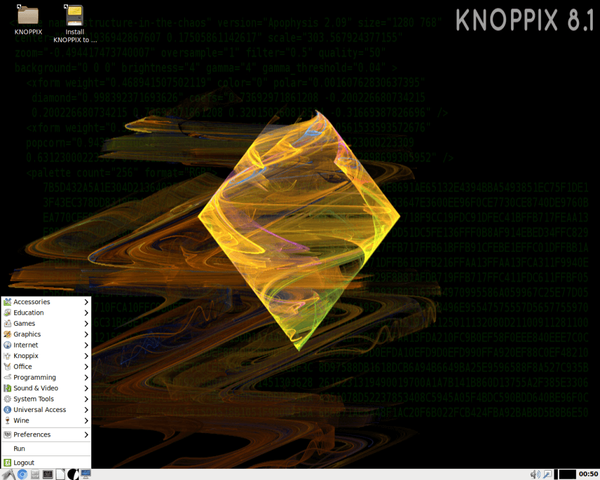
KNOPPIX er en fantastisk software, der giver dig mulighed for at starte i Linux direkte fra et fysisk CD / DVD eller USB-flashdrev.
Denne app indeholder et stort sæt GNU / Linux-softwaremuligheder, kan automatisk registrere dine hardwarefunktioner og tilbyder support til en bred vifte af grafikkort, lydkort, SCSI og også USB-enheder.
KNOPPIX kan bruges til at køre Linux på din stationære pc og kan også hjælpe dig med at redde dit system i tilfælde af at Windows ikke starter.
Brug af denne software som redningsværktøj giver dig mulighed for at udtrække alle de data, du har brug for fra din Windows-funktionsfejl, og gemme dem i et sikkert miljø, før du geninstallerer det.
Download KNOPPIX
- RELATERET: Sådan repareres Windows 10 Bootloader fra Linux
2WUBI: Installer Linux som software
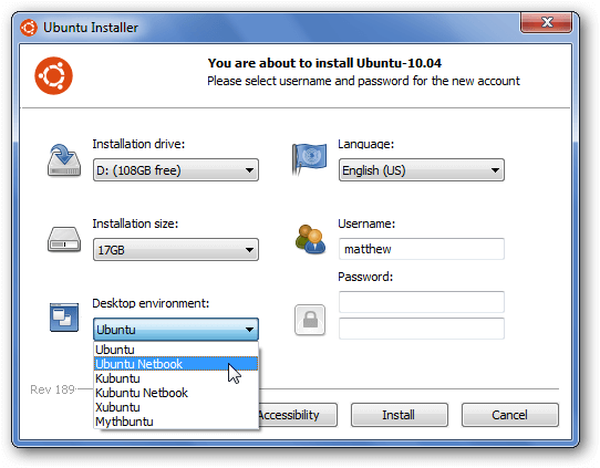
WUBI er et fantastisk værktøj, der giver dig mulighed for nemt at installere Linux som en software på din Windows-pc. Brug af denne teknik giver mulighed for større behandlingshastigheder, og den kan afinstalleres på samme måde som du ville afinstallere et normalt Windows-program.
Det er utroligt nemt at konfigurere og starte installationen, alt hvad du skal gøre er at vælge de rigtige muligheder til dit system og derefter klikke på installer.
Download WUBI
En anden måde at køre et Linux-baseret operativsystem på din Windows-pc er ved hjælp af en virtuel maskinsoftware. Vi viser nogle af de bedste værktøjer nedenfor.
Virtuelle maskiner til kørsel af Linux på Windows-pc'er
3Virtuel boks

VirtualBox er en fantastisk softwaremulighed, der giver dig mulighed for at oprette virtuelle Linux-maskiner og køre dem i et vindue fra dit Windows-skrivebord. Denne app er baseret på en x86-arkitektur og understøtter AMD64 / Intel64 virtualisering.
Denne software kan køre på en række værter - Linux, Mac, Windows, Solaris - og har også et stort antal gæst OS-kompatibilitet - alle versioner af Windows, Linux osv..
Download Virtual Box
4VMware

VMware er en anden fantastisk virtualiseringssoftware, der giver dig mulighed for nemt at oprette et virtuelt Linux OS på din pc. Dette er et mere simpelt alternativ end at skulle installere et komplet Linux OS, men tilbyder en langsommere performance.
Du kan oprette flere virtuelle maskiner med så mange OS-muligheder, som du vil. Der er ingen grænser for antallet af virtuelle maskiner, du kan oprette, men denne funktion er kun begrænset af din hardwares kapacitet til at håndtere anmodningen.
Du kan finde en god guide, der forklarer, hvordan du bruger VMware til at køre Linux på din pc. Hvis du vil køre din installation fra en cd, skal du klikke her. Hvis du vil køre installationen fra en virtuel billedfil (.bin, .iso), kan du henvise til denne side.
Download VMware
Konklusion
I denne artikel listede vi nogle af de bedste Linux-baserede operativsystemer, og så talte vi om den mest effektive måde at køre dem på din pc.
Vi vil meget gerne vide, hvilken løsning du valgte, og hvordan det fungerede for dig. Du er velkommen til at kommentere nedenfor.
RELATEREDE GUIDER, DU SKAL KONTROLLERE:
- Kan ikke installere Linux med Windows 10? Her er hvad du skal gøre
- Sådan installeres Linux / Ubuntu på Surface Pro-tablets
- Microsofts Azure Sphere OS bringer Linux til IoT-enheder
- Linux
- windows 10
 Friendoffriends
Friendoffriends


